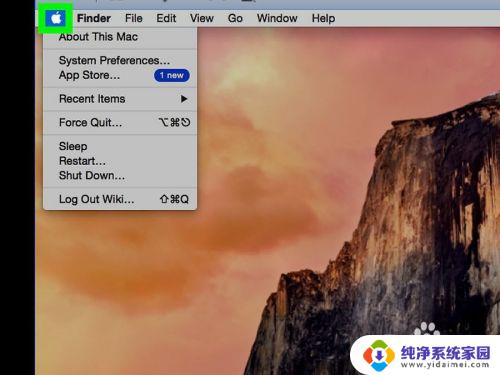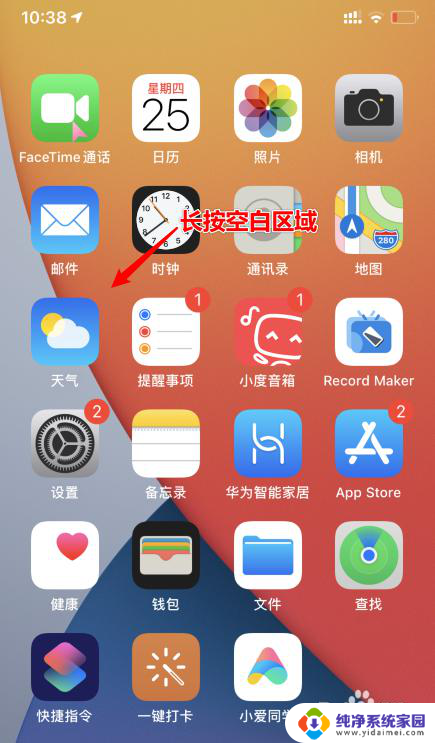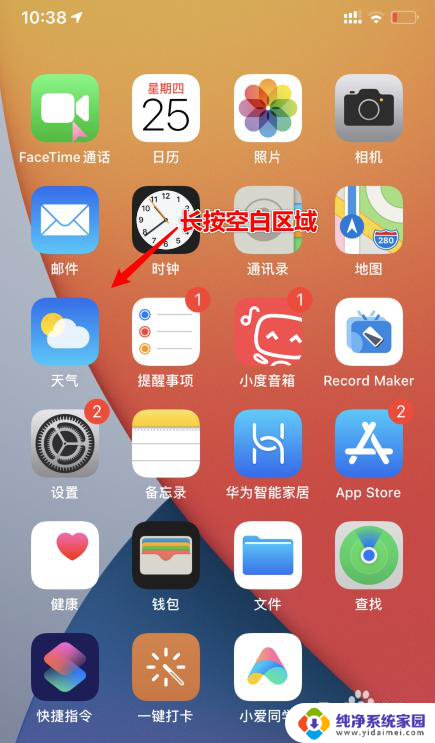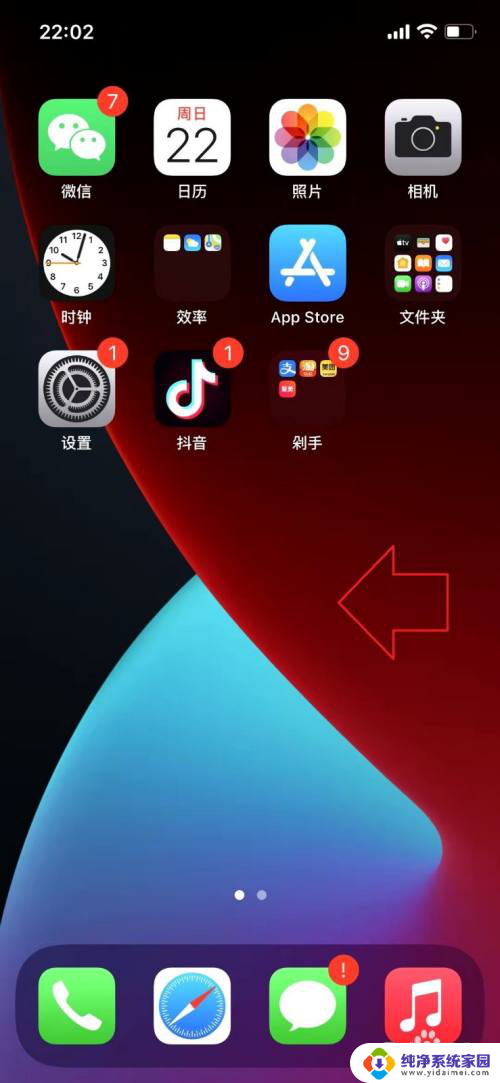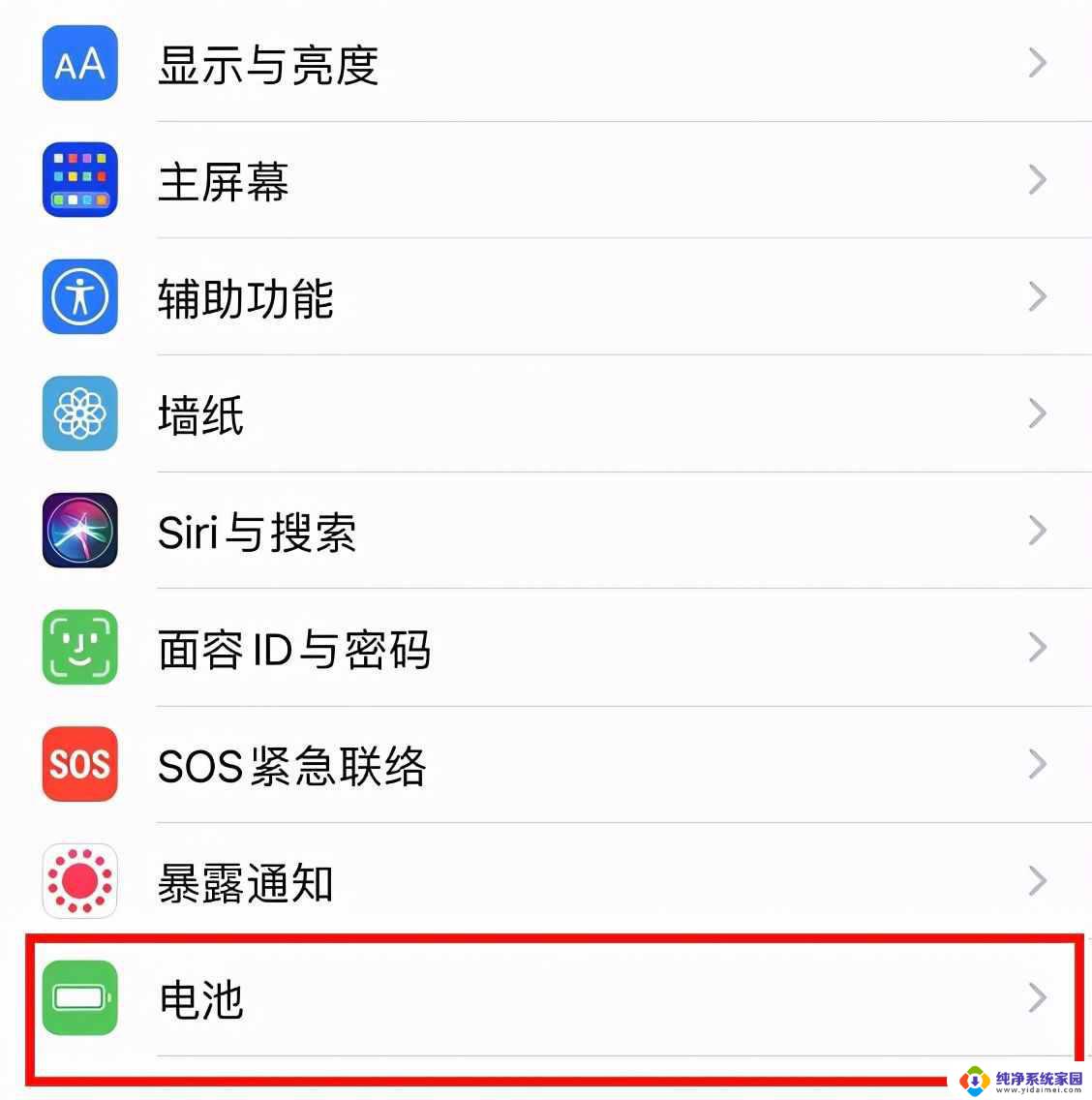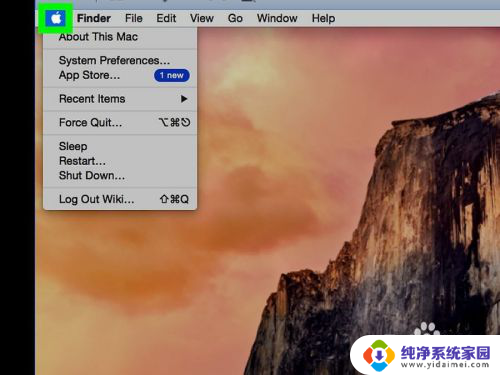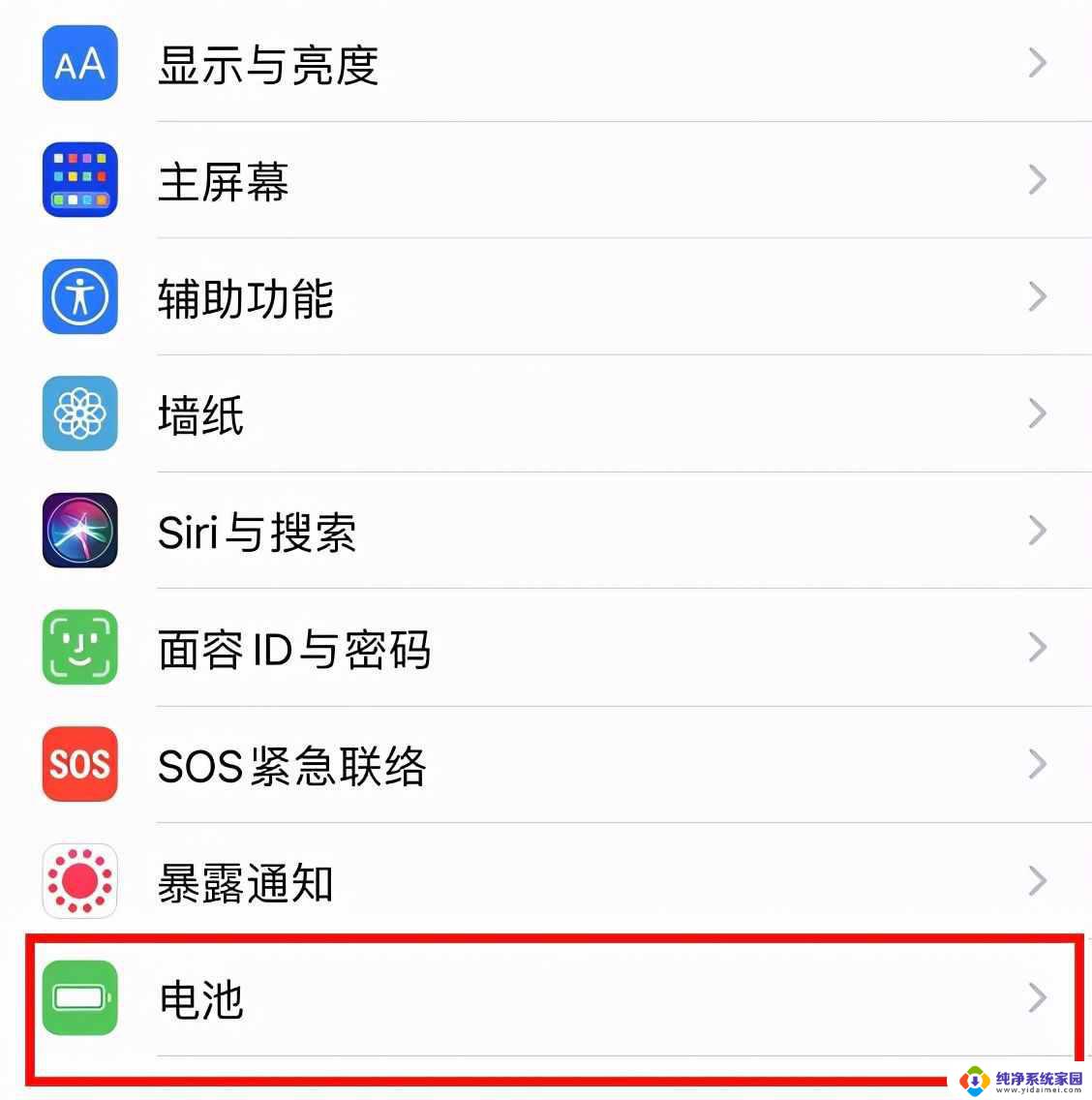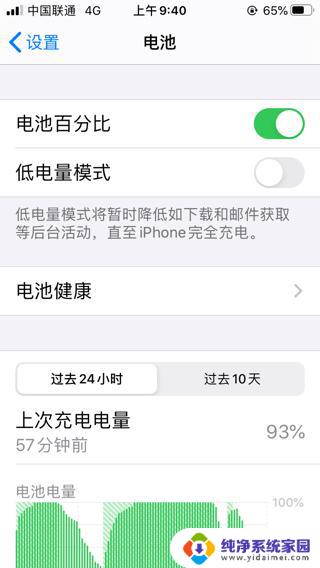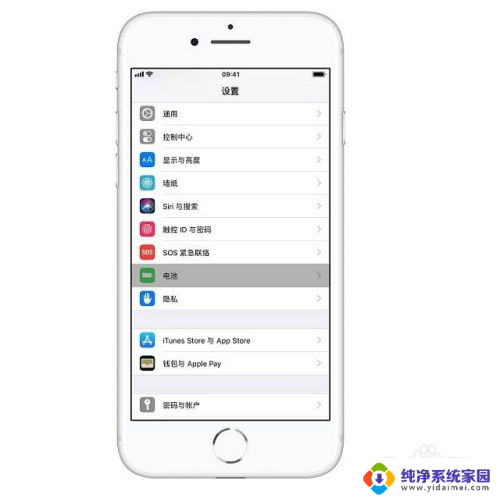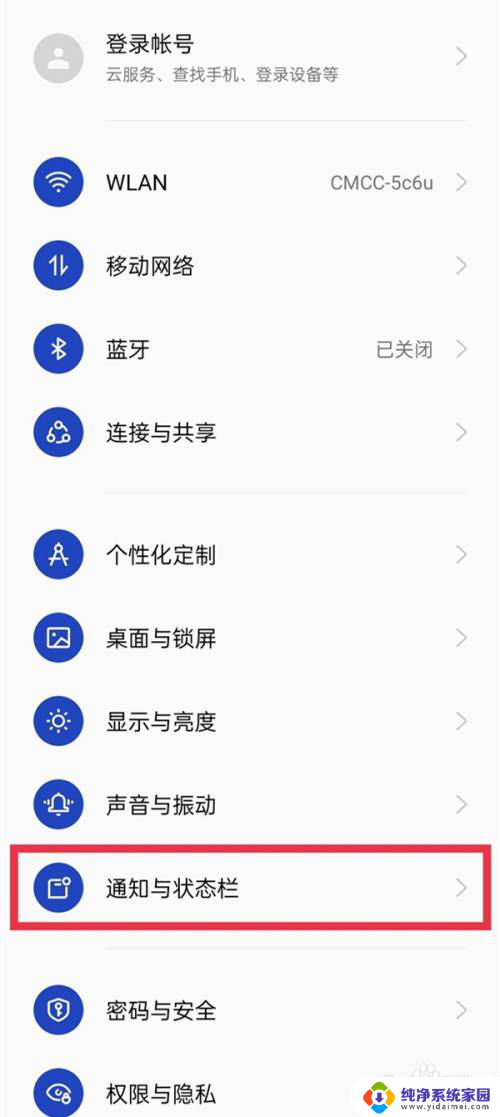mac如何显示电池百分比 怎么在苹果电脑Mac上设置电池百分比显示
更新时间:2024-02-20 10:58:47作者:yang
苹果电脑Mac是许多人喜爱的电脑品牌之一,它的简洁设计和出色性能备受赞誉,而作为一款移动设备,电池百分比的显示对于用户来说是十分重要的。如何在Mac上设置电池百分比显示呢?在本文中我们将为您详细介绍如何轻松地在Mac上启用电池百分比显示功能,让您随时了解电池剩余电量,更加方便地管理您的电脑使用时间。
具体方法:
1.首先打开我们的电脑,然后选择桌面左上角的苹果图标。打开Apple菜单。
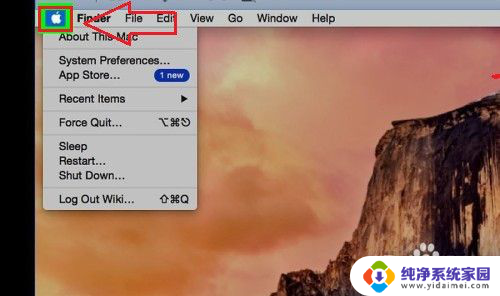
2.然后在菜单中选择第二个选项:系统偏好设置。
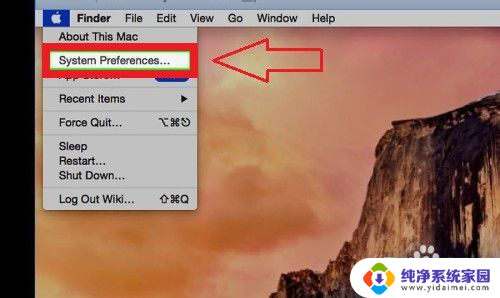
3.然后在页面选择灯泡图标,打开“ 节能器”。
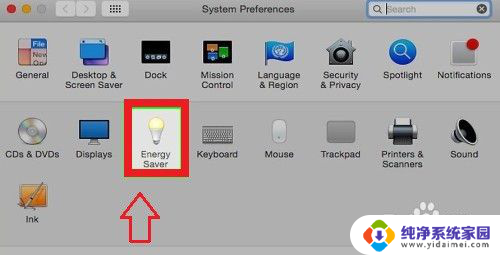
4.将页面底部的“在菜单栏中显示电池状态”勾选即可。

5.然后我们在屏幕上方的菜单栏中选择电池图标。
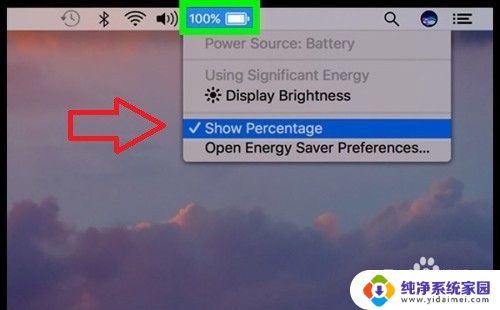
6.在下拉菜单中选择显示百分比。这样菜单栏中的电池图标左侧就会有电池的百分比显示了。
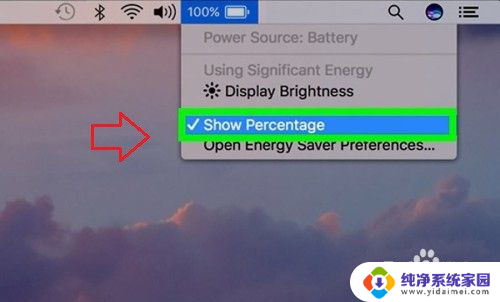
以上就是如何在Mac上显示电池百分比的全部内容,如果您还有任何疑问,请按照以上步骤进行操作,希望这对您有所帮助。